win7笔记本安装flash插件老是出错如何修复
用户想要在win7笔记本电脑中的浏览器上观看视频时,就需要安装视频播放所需的flash插件,然而许多用户在给win7笔记本电脑安装flash插件的过程中老是出错,这让许多用户很是不解,那么win7笔记本安装flash插件老是出错如何修复呢?下面小编就来教大家修复方法。
具体方法:
1、点击“开始”菜单,打开“控制面板”,在控制面板窗口点击“程序和功能”
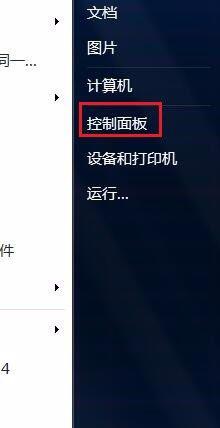
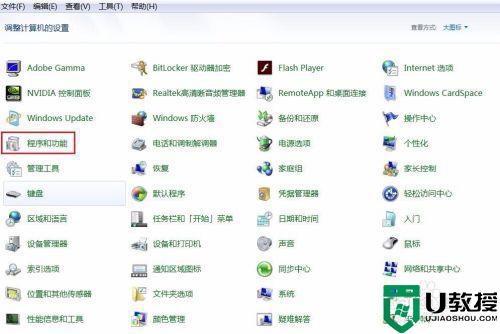
2、程序框中选择Adobe Flash Player项,单击“删除”按钮,接下来根据提示说明卸载。
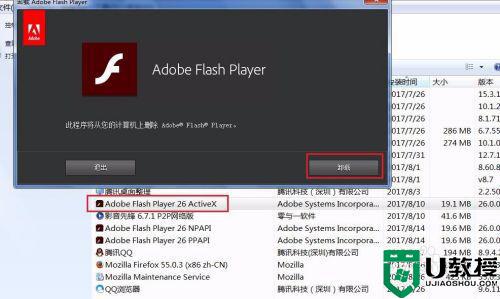
3、点击“开始”菜单,单击“运行”命令,在打开框中键入“%windir%system32Macromed”,单击“确定”
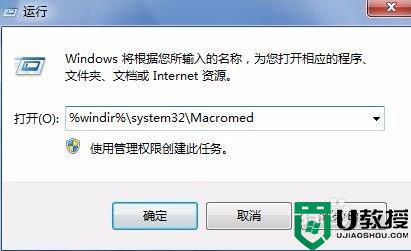
4、在目录窗口鼠标右键删除“Flash”文件夹
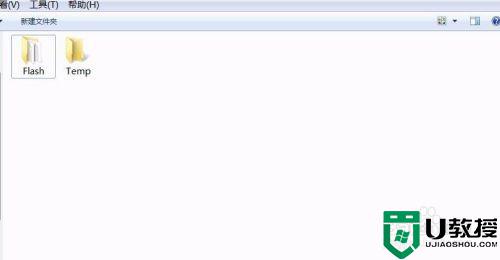
5、打开“运行”对话框,键入“regedit”命令,单击确定。
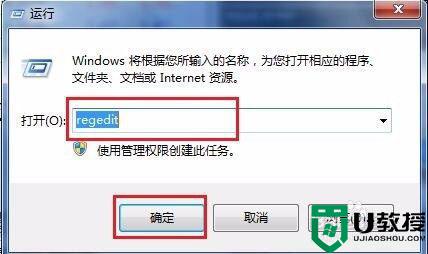
6、打开“注册表编辑器”窗口,在左侧注册表树窗口依次展开以下分支HKEY_LOCAL_MACHINESOFTWAREMicrosoftInternet ExplorerActiveX Compatibility
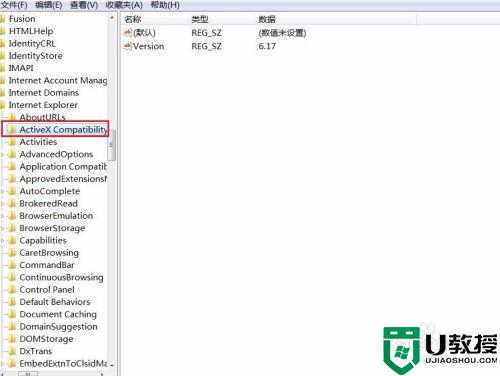
7、在ActiveX Compatibility主项下删除掉“{D27CDB6E-AE6D-11CF-96B8-444553540000}”和“{D3f97240-C9f4-11CF-BFCr-00A0C90-00A0C90C2BDB}”子项
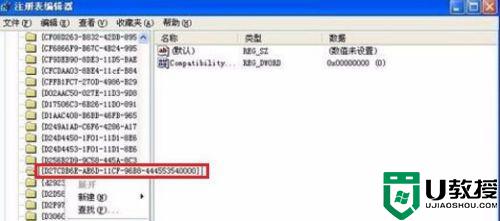
8、删除时可能遇到“删除项时出错”之类的错误提示框,请右击该子项,弹出的快捷菜单单击“权限”命令
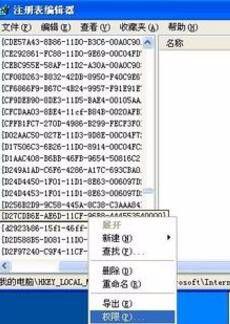
9、单击“高级”按钮,进入“高级安全设置”对话框,在“权限”选项卡下的权限项目框中删除掉类型为“拒绝”的项目,然后删除项就不会提示出错了。

10、再定位到HKEY_CLASSES_ROOTShockwaveFlash.ShockwaveFlash项,鼠标右击ShockwaveFlash.ShockwaveFlash项,打开的右键菜单单击“权限”命令

11、在“组或用户名称”框中选择当前登录的用户,赋予该用户“完全控制”的权限
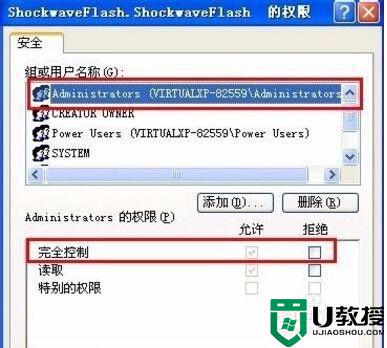
12、再鼠标右击ShockwaveFlash.ShockwaveFlash项,打开的右键菜单单击“删除”命令

13、操作完成后,下载最新版本的Flash Player进行安装
上述就是关于win7笔记本安装flash插件老是出错修复方法了,有遇到相同问题的用户可参考本文中介绍的步骤来进行修复,希望能够对大家有所帮助。
win7笔记本安装flash插件老是出错如何修复相关教程
- 0x80070570安装win7怎么办 安装win7出现错误代码0x80070570如何修复
- win7笔记本电脑插电但不充电怎么办 win7笔记本电脑插电但是不充电修复方法
- win7笔记本插耳机还是在外放怎么办 win7笔记本插上耳机之后还是外放如何解决
- win7系统笔记本键盘驱动错误如何修复 win7笔记本键盘驱动错误的解决方法
- win7笔记本win键没反应怎么办 win7笔记本win键失灵如何修复
- 笔记本win7怎么清除恶意插件 笔记本win7电脑如何清除恶意插件
- win7笔记本hdmi接口接入没有声音输出如何修复
- win7 flash player怎么卸载 win7如何卸载flash插件
- 戴尔笔记本win7怎么恢复出厂设置 戴尔笔记本如何恢复出厂设置win7
- 笔记本电脑怎么回复出厂设置win7 笔记本win7电脑如何回复出厂设置
- Win11怎么用U盘安装 Win11系统U盘安装教程
- Win10如何删除登录账号 Win10删除登录账号的方法
- win7系统分区教程
- win7共享打印机用户名和密码每次都要输入怎么办
- Win7连接不上网络错误代码651
- Win7防火墙提示“错误3:系统找不到指定路径”的解决措施
热门推荐
win7系统教程推荐
- 1 win7电脑定时开机怎么设置 win7系统设置定时开机方法
- 2 win7玩魔兽争霸3提示内存不足解决方法
- 3 最新可用的win7专业版激活码 win7专业版永久激活码合集2022
- 4 星际争霸win7全屏设置方法 星际争霸如何全屏win7
- 5 星际争霸win7打不开怎么回事 win7星际争霸无法启动如何处理
- 6 win7电脑截屏的快捷键是什么 win7电脑怎样截屏快捷键
- 7 win7怎么更改屏幕亮度 win7改屏幕亮度设置方法
- 8 win7管理员账户被停用怎么办 win7管理员账户被停用如何解决
- 9 win7如何清理c盘空间不影响系统 win7怎么清理c盘空间而不影响正常使用
- 10 win7显示内存不足怎么解决 win7经常显示内存不足怎么办

